Содержание
Не скачивается музыка из iTunes: почему и что делать?
Опубликовано: Рубрика: FAQАвтор: timon
Часто нам пишут с вопросами, почему не загружаются композиции из iTunes и как исправить возникшую проблему? Сегодня мы опишем несколько вариантов, которые помогут решить проблему и вновь в полной мере пользоваться популярным приложением.
Почему не скачивается музыка из iTunes?
Есть несколько причин, по которым загрузка из программы не может быть выполнена:
- Не включен или не работает интернет на устройстве. Также причиной может быть очень слабый сигнал сети.
- Настройки приложения были выполнены неверно, следовательно, возникают ошибки при попытке скачать мелодию из iTunes.
- Ошибки в операционной системе на устройстве, в частности, на iOS.
Что делать, если не скачиваются песни из iTunes?
Как мы уже упомянули выше, есть несколько вариантов избавления от этой неприятности:
- Перезапустить приложение – для этого необходимо полностью закрыть программу, а затем вновь открыть ее.
 На iOS 8 и ранних версиях это можно выполнить, дважды нажав на кнопку «Домой». Такое действие приводит к отображению последних открытых программ на телефоне. На iOS 10 и выше следует свайпнуть на стартовом экране смартфона вверх. Вести палец рекомендуется от низа «окна», немного задержав его в центре. Далее требуется выбрать iTunes и снова провести вверх для закрытия последнего.
На iOS 8 и ранних версиях это можно выполнить, дважды нажав на кнопку «Домой». Такое действие приводит к отображению последних открытых программ на телефоне. На iOS 10 и выше следует свайпнуть на стартовом экране смартфона вверх. Вести палец рекомендуется от низа «окна», немного задержав его в центре. Далее требуется выбрать iTunes и снова провести вверх для закрытия последнего. - Перезагрузка мобильного девайса также поможет восстановить работу приложения.
- Следует проверить, работает ли на гаджете сеть. Возможно, проблема кроется в том, что сетевое подключение не включено или работает некорректно. Нужно дать iTunes разрешение использовать WLAN и мобильную передачу. Это делается в меню настроек программы.
- Если настройки сети не помогли, то советуем выполнить сброс всех сетевых настроек. Это можно сделать в Настройках iOS, затем перейти в раздел «Общие», далее зайти в пункт «Сброс». Здесь найти и подтвердить команду «Сбросить настройки сети». После этого рекомендуется перезагрузить устройство.

Фото: Сброс настроек сети в iOS
- Если у вас возникла проблема загрузки после того, как вы продлили подписку, то попробуйте выйти из системы, а затем снова зайти.
- Помимо вышеперечисленных способов исправления проблемы с загрузкой песен из iTunes, можно попробовать просто обновить приложение. Это действие исправит возможные ошибки и даст iTunes новые возможности. В магазине App Store следует выбрать iTunes, затем щелкнуть по кнопке «Обновить».
- Также многим пользователем помогает полное удаление iTunes. После чего следует вновь поставить программу и выполнить с нуля все настройки.
- Если ни один из вариантов не помог решить проблему с загрузкой музыки из iTunes, то рекомендуется обратиться в службу поддержки на официальном сайте Apple.
Все перечисленные нами советы могут выполнить даже неопытные пользователи.
Роман Владимиров, эксперт по товарам Apple, менеджер компании pedant.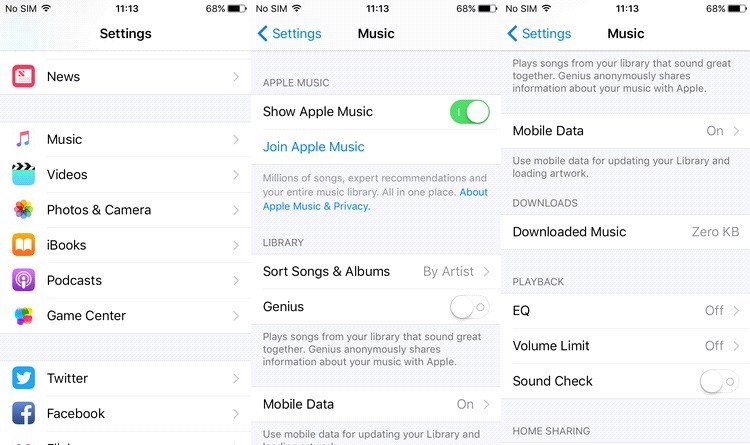 ru. Консультант сайта appleiwatch.name, соавтор статей. Работает с продукцией Apple более 10 лет.
ru. Консультант сайта appleiwatch.name, соавтор статей. Работает с продукцией Apple более 10 лет.
2
Понравилась статья? Поделиться с друзьями:
Apple Music не загружается: 5 рекомендуемых решений
Вот знакомый сценарий: вы, как обычно, слушаете музыку в Apple Music когда внезапно вас вытесняют с платформы. Теперь, когда вы снова попытались вернуться, вы видите Apple Music не загружается библиотека. Ну так что ты делаешь?
К сожалению, эта проблема довольно распространена, и многие пользователи уже потратили впустую время, которое следовало бы потратить на прослушивание музыки.
Хорошая новость в том, что есть несколько способов решить эту проблему. И это то, о чем эта статья — предоставить вам способы решения этой проблемы и, возможно, объяснить, почему это происходит.
Начнем с того, что узнаем больше об этой конкретной проблеме.
Содержание статьи
Часть 1. Почему моя музыка в Apple Music говорит о загрузке?Часть 2. Как исправить, что Apple Music не загружается?Часть 3. Бонус: загрузите Apple Music и держите их навсегда в автономном режимеЧасть 4. Резюме
Бонус: загрузите Apple Music и держите их навсегда в автономном режимеЧасть 4. Резюме
Часть 1. Почему моя музыка в Apple Music говорит о загрузке?
Прежде чем вы сможете полностью понять природу проблемы «Apple Music не загружается», вам сначала нужно узнать больше о платформе Apple Music.
Введение в Apple Music
Apple Music — это платформа для потоковой передачи музыки. Он существует с 2015 года и является одной из самых популярных платформ наряду с Spotify и Amazon Music.
Подобно вышеупомянутым платформам, Apple Music является услугой на основе подписки, что означает, что вам нужно регулярно платить, чтобы постоянно использовать платформу.
Хотя бесплатного плана подписки нет, его возможностей более чем достаточно, чтобы убедить любого платить за свои услуги. Мне лично понравилось, как Apple разделила платформу на разные сектора.
Один из разделов, который мне нравится, — это раздел для вас, где вы можете легко искать музыку, используя рекомендации.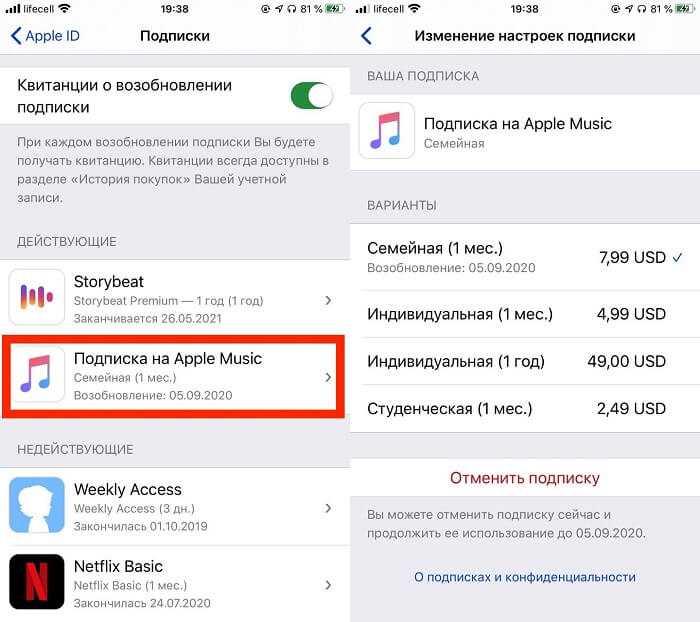 Apple Music отличается тем, что вместо того, чтобы просто раздавать вам случайную музыку, они подбирают музыку так, чтобы предлагались песни, соответствующие вашим предпочтениям.
Apple Music отличается тем, что вместо того, чтобы просто раздавать вам случайную музыку, они подбирают музыку так, чтобы предлагались песни, соответствующие вашим предпочтениям.
Вы также можете исследовать разные типы песен, перейдя в раздел Discover. Отдельно стоит упомянуть разделы, где можно послушать радиостанции, подкасты и даже посмотреть видео.
Apple Music не загружается
Если вы видите, что Apple Music не работает на устройствах Android и iOS, вы можете решить эту проблему в зависимости от причины, по которой это произошло. Ниже приведены пять известных причин этой проблемы:
- Нестабильный интернет. Так же, как песня перестанет загружаться, когда у вас нет интернета, само приложение Apple Music перестанет загружаться, если у вас нет нестабильного интернета.
- Неисправность приложения. Если проблема не в Интернете, возможно, виновато само приложение Apple Music. Скорее всего, он не обновлен или вам нужно перезапустить приложение
- Ошибка аккаунта.
 Бывают случаи, когда пользователи входят в свою учетную запись Apple и сталкиваются с проблемами из-за неправильной регистрации на сервере. Один из способов исправить это — выйти и снова войти в систему.
Бывают случаи, когда пользователи входят в свою учетную запись Apple и сталкиваются с проблемами из-за неправильной регистрации на сервере. Один из способов исправить это — выйти и снова войти в систему. - Отключенные функции. Apple Music не запускается просто потому, что приложение установлено. Вам также нужно будет включить важные функции. Если некоторые важные функции отключены, естественно, приложение не будет работать, не говоря уже о нагрузке.
- Устаревшая система. Apple занималась разработкой устройств до выпуска Apple Music. Если на вашем устройстве устаревшая система, не нужно удивляться, увидев, что Apple Music не загружается.
После того, как вы определили причину, по которой Apple Music не синхронизируется, я предлагаю перейти к следующему разделу, чтобы решить проблему в зависимости от причины.
Часть 2. Как исправить, что Apple Music не загружается?
Всего существует пять способов решить проблему «Apple Music не загружается». Начнем с первого решения — лучше всего для тех, у кого нестабильное интернет-соединение.
Начнем с первого решения — лучше всего для тех, у кого нестабильное интернет-соединение.
Вот обзор инструкций, как это исправить:
- Дважды проверьте подключение к Интернету
- Перезапустить приложение Apple Music
- Выйдите из своей учетной записи Apple Music и войдите снова
- Включите музыкальную библиотеку iCloud и перезагрузите устройство.
- Обновите iOS до последней версии
За тремя вышеупомянутыми довольно легко следить, не так ли? Хотя вышеизложенное очень просто, у нас все еще есть некоторые детали, которые могут дать вам рекомендации.
Метод 1. Дважды проверьте подключение к Интернету
Управлять интернет-подключением устройств iOS может быть немного сложно. Вот несколько советов по обеспечению стабильного подключения к Интернету:
- Убедитесь, что ваше устройство iOS и WiFi-роутер находятся в пределах досягаемости друг друга, и между ними должно быть как можно меньше препятствий.
- Убедитесь, что Wi-Fi-роутер включен, и вы можете видеть сеть в разделе «Настройки»> «WiFi» на вашем устройстве.

- Убедитесь, что слева от подключения к Интернету есть синяя галочка, указывающая, что вы в настоящее время подключены к этой сети.
- Убедитесь, что вы уже правильно ввели пароль. Поскольку пароль мог быть изменен, я предлагаю отключиться и снова подключиться, используя обновленный пароль.
- Выполните сброс маршрутизатора, чтобы убедиться, что текущие проблемы решены. Вы также можете проверить другие устройства, подключенные к сети, если Интернет в настоящее время работает.
- Перезагрузите устройство iOS и подключитесь к Wi-Fi, как только оно откроется.
- Перейдите в «Настройки»> «Основные»> «Сброс» и выберите «Сбросить настройки сети», чтобы вернуться к настройкам, когда вы еще не использовали сеть.
Это должно решить проблему «Apple Music не загружается». Если этого не произошло, то, скорее всего, проблема не в подключении к Интернету.
Метод 2. Перезапустите приложение Apple Music.
Также существует большая вероятность, что причина того, что музыка Apple не загружается и не загружается, кроется в вашем приложении. Возможно, приложение не было открыто должным образом, поэтому я предлагаю закрыть и снова открыть его, выполнив следующие действия:
Возможно, приложение не было открыто должным образом, поэтому я предлагаю закрыть и снова открыть его, выполнив следующие действия:
- На главном экране устройства iOS проведите снизу вверх. Это позволит вам проверить, какие приложения открыты в данный момент, а какие находятся в режиме ожидания.
- Просто найдите приложение Apple Music из списка.
- Как только вы найдете указанное приложение, проведите пальцем вверх, чтобы закрыть его.
- Теперь снова откройте приложение Apple Music.
Хотя это, безусловно, решит проблемы, связанные с поврежденной оперативной памятью, это не решит проблему с неработающим поиском Apple Music или проблемой загрузки, у вашего приложения поврежден кеш. Для этого вам нужно вместо этого выполнить следующие шаги:
- Зайдите в приложение «Настройки».
- Перейдите в Общие> Хранилище iPhone (его можно найти в других разделах для разных моделей устройств iOS, но там должно быть указано Хранилище или Хранилище iPhone).

- Найдите приложение Apple Music в списке приложений и выберите его.
- Теперь выберите «Выгрузить приложение».
Это должно удалить все нежелательные данные из приложения Apple Music, но при этом вы выйдете из своей учетной записи. Кстати, следующий метод предполагает выход и вход в свою учетную запись Apple.
Метод 3. Выйдите из своей учетной записи Apple Music и войдите снова.
Вы, вероятно, не можете вспомнить, когда в последний раз входили в свою учетную запись Apple. Скорее всего, было обновление, которое изменило способ взаимодействия Apple Music с вашей учетной записью.
Следовательно, очень важно убедиться, что вы по-прежнему используете правильную учетную запись, выйдя из системы и снова войдя в нее. Это довольно просто сделать независимо от вашего тарифного плана.
В любом случае, вот шаги, которые вам необходимо выполнить:
Устройства iOS
- Запустите приложение «Настройки» на своем устройстве.
- Нажмите на свой Apple ID.

- Прокрутите вниз и выберите Выйти.
- Введите свой пароль и выберите «Выключить». Возможно, вам придется снова нажать «Выйти», чтобы подтвердить
- Теперь, когда вы вышли из системы, вы можете снова войти в систему, нажав кнопку «Войти» на главной странице приложения «Настройки».
- Введите свой пароль и ID.
Метод 4. Включите музыкальную библиотеку iCloud и перезагрузите устройство.
Apple Music — это не отдельное приложение, которое работает просто потому, что оно у вас есть. Хотя вы все равно можете слушать музыку, если некоторые функции отключены, вы не сможете максимально использовать ее потенциал. В некоторых случаях вы можете даже увидеть, что Apple Music не загружается.
Проще говоря, вы должны включить основные функции, чтобы Apple Music не работала на Mac, и вот как вы можете это сделать:
- Подключите устройство iOS к компьютеру (Mac / ПК с Windows).
- Откройте на компьютере приложение Apple Music / iTunes.
- В строке меню нажмите «Правка» или «Меню».

- Выберите «Настройки».
- Как только вы окажетесь в окне «Настройки», перейдите на вкладку «Общие».
- Убедитесь, что установлен флажок «Синхронизировать библиотеку» или «Музыкальная библиотека iCloud».
- Нажмите кнопку ОК.
- Подождите, пока ваши песни не синхронизируются должным образом.
- По завершении отключите устройство iOS от компьютера и перезагрузите его.
Это должно решить проблему с загрузкой Apple Music, поскольку она правильно синхронизирует вашу учетную запись, используемую на компьютере, с учетной записью, которую вы используете на своем устройстве iOS.
Метод 5. Обновите iOS до последней версии.
Ваш последний вариант, если последний метод не сработал, — обновить ваше устройство iOS до последней версии.
Хотя можно предположить, что у устройства iOS есть свои ограничения, я предлагаю обновить его до последней версии, с которой оно может работать. Без лишних слов, вот шаги, которые вам необходимо выполнить:
- Прежде всего, убедитесь, что у вашего устройства есть резервная копия на случай, если что-то южное.

- Теперь подключите ваше устройство iOS к Интернету.
- Перейдите в Настройки> Общие.
- Выберите опцию «Обновление программного обеспечения».
- Нажмите кнопку «Загрузить и установить».
Примечание: Только те, у которых есть доступные обновления, будут отображать эту опцию, иначе вы не увидите эту кнопку в настройках.
- Выберите Установить.
Это может занять некоторое время и занять некоторое место, но это небольшая плата, чтобы Apple Music не загружалась. На этом заканчиваются наши пять способов решения проблемы, но подождите, есть еще кое-что.
Часть 3. Бонус: загрузите Apple Music и держите их навсегда в автономном режиме
Согласитесь, то, что Apple Music не загружается, может сильно раздражать, особенно если это происходит, даже если вы уже исправляли это в прошлом. Хорошая новость заключается в том, что нет необходимости преодолевать все эти проблемы, если у вас есть мощный инструмент.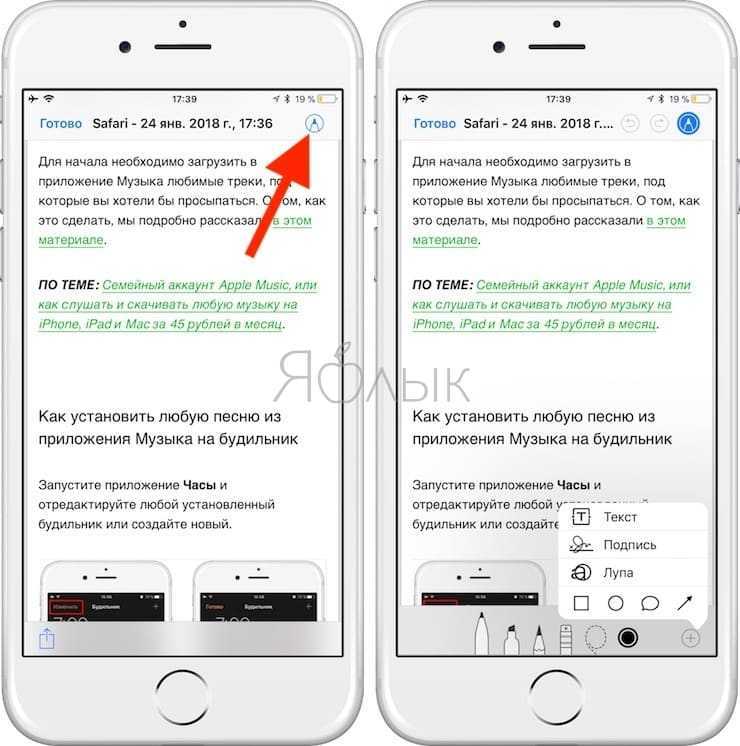
TuneSolo Конвертер Apple Music это программное обеспечение, которое я часто использую для скачать Apple Music. Хотя технически невозможно навсегда сохранить песни с платформы из-за политики Apple, этот инструмент обходит эти политики. Ниже приведены некоторые особенности этого программного обеспечения:
Главная особенность:
- Удалите FairPlay. Это не совсем общеизвестно, но большинству пользователей следует знать, что Справедливо это основная причина, по которой вы не можете хранить песни из Apple Music вечно или извлекать их на внешние накопители. Этот инструмент может удалить защиту DRM, давая вам полное право на любую понравившуюся песню
Другие характеристики:
- Автономное воспроизведение. Вы также можете слушать загруженные песни из Apple Music без подключения к Интернету, что позволяет избежать одной из причин, по которой Apple Music не загружается.
 Это применимо к Zune, Xbox, PSP, Android, iOS и другим устройствам.
Это применимо к Zune, Xbox, PSP, Android, iOS и другим устройствам. - Быстрое преобразование. TuneSolo может конвертировать в 16 раз быстрее обычных конвертеров. Вы также можете конвертировать песни в пакетном режиме, что в конечном итоге обеспечит вам быстрый конвертер.
- Поддерживаемые форматы. TuneSolo поддерживает множество форматов, включая популярные, такие как MP4, MP3, WAV и FLAC. Вы также можете снять защиту с зашифрованных форматов, таких как M4V, M4B и AAC.
XNUMX
XNUMX
Ниже приведены инструкции по загрузке песен Apple Music с помощью TuneSolo:
Шаг 1. Выберите песни
Запустить TuneSolo Программное обеспечение Apple Music Converter. Проверить, если ITunes установлен на вашем компьютере. Вы увидите список названий. Выберите песню из списка, которую хотите скачать.
Шаг 2. Настройка параметров
Выбрав нужные песни, прокрутите окно до самого низа. В разделе «Параметры вывода» измените качество, кодек, формат и другие свойства вывода. Я предлагаю выбрать MP3 в качестве формата для наилучшего воспроизведения музыки.
Я предлагаю выбрать MP3 в качестве формата для наилучшего воспроизведения музыки.
Шаг 3. Скачать песни
После шагов 1 и 2 нажмите кнопку «Преобразовать». Это запустит весь процесс. Это может занять некоторое время, но я предлагаю подождать, так как этот конвертер работает быстрее, чем обычные программы.
Наконечник: Перед открытием Apple Music Converter убедитесь, что Apple Music / iTunes закрыта. И во время преобразования песни не выполняйте никаких действий с Apple Music / iTunes.
Часть 4. Резюме
Без сомнения, Apple Music не загружается это хлопотный вопрос. Это очень распространенная проблема, и ее решение не исключает возможности повторного появления. Поистине, это то, что вам нужно решить, избавившись от корня проблемы.
С этим руководством сделать это легко, особенно теперь, когда я познакомил вас с мощным инструментом, способным решать такие задачи. Надеюсь, это руководство окажется полезным и для других задач.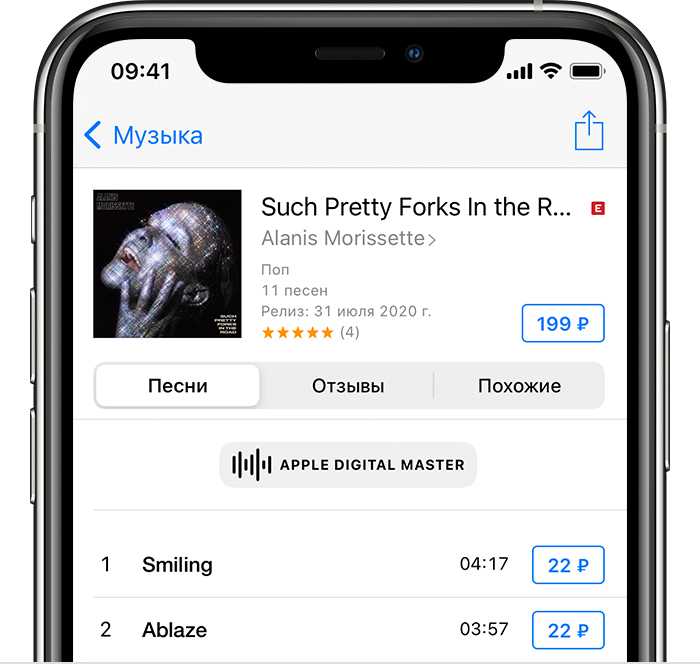
XNUMX
XNUMX
Почему моя музыка не загружается в Apple Music? 3 способа исправить ошибку
- Если ваша музыка не загружается в Apple Music, воспользуйтесь несколькими советами по устранению неполадок.
- Возможно, у вас возникли проблемы с подключением или на вашем устройстве не осталось свободного места.
- Также может быть проблема с настройками синхронизации iCloud.
- Посетите домашнюю страницу Business Insider, чтобы узнать больше.
Независимо от того, являетесь ли вы давним пользователем Apple Music или новым подписчиком, вы можете расстраиваться, когда ваши песни и альбомы не загружаются.
Проблемы с загрузкой могут быть связаны с несколькими факторами, включая проблемы с подключением или нехватку места на вашем устройстве.
Основные советы от Apple включают в себя закрытие приложения и перезагрузку iPhone или iPad. Обычно это должно быть вашим первым шагом при возникновении проблем с вашим устройством.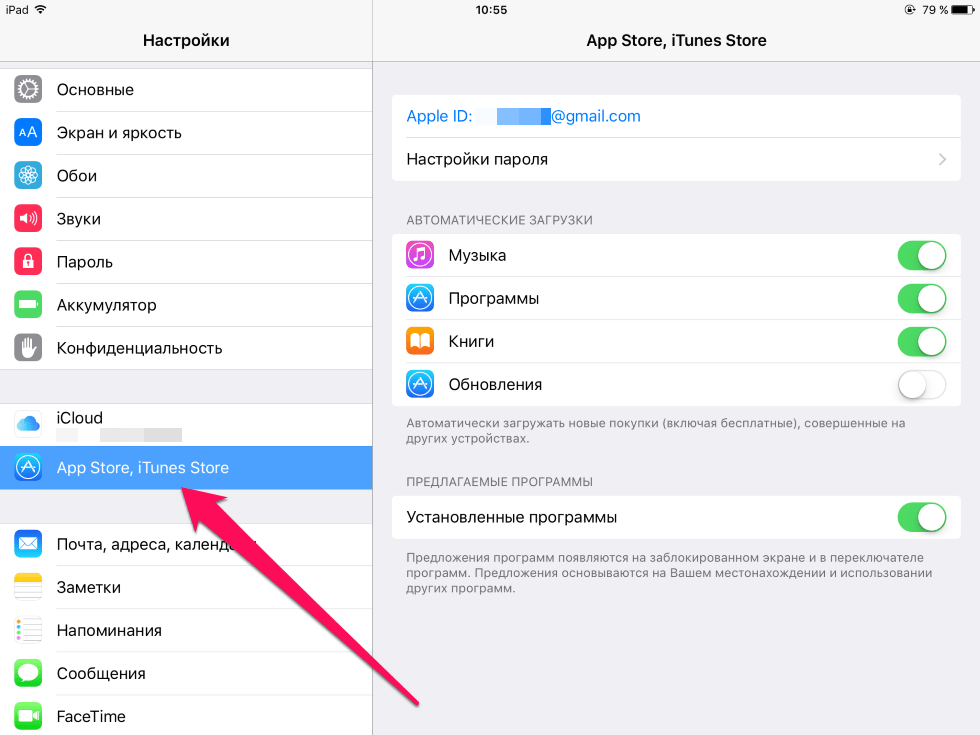
Вы также можете перепроверить, не истек ли срок действия вашей подписки на Apple Music. Вы можете проверить информацию о своей подписке на странице информации об учетной записи, где вы также можете изменить или отменить свой план.
Также важно отметить, что если песня отмечена облачком с перечеркнутой косой чертой — в отличие от облачка со стрелкой — это означает, что ее вообще нельзя скачать.
К счастью, большинство других проблем легко исправить. Вот несколько решений.
Ознакомьтесь с продуктами, упомянутыми в этой статье:
iPhone 11 (от 699,99 долларов США в Best Buy)
iPad (от 329,99 долларов США в Best Buy)
Что делать, если ваша музыка не загружается в Apple Music
Проверьте место для хранения на вашем iPhone или iPad
Если ваши песни Apple Music не загружаются, это может означать, что на вашем iPhone или iPad закончилось место для хранения. Если это так, вы можете проверить свои настройки и внести некоторые изменения, чтобы освободить место для новой музыки.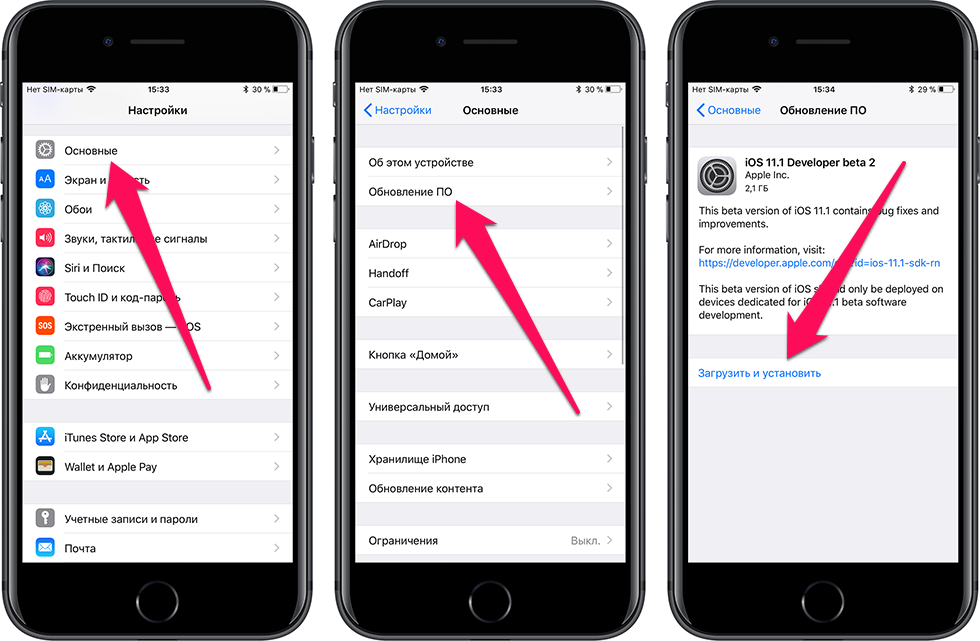
1. Откройте приложение «Настройки» на своем устройстве. Если у вас полностью закончилось место для хранения, вы увидите предупреждение в верхней части экрана с надписью «Память iPhone заполнена». Коснитесь этого предупреждения, чтобы просмотреть подробности.
Баннер появится, если память вашего iPhone заполнена.
Марисса Перино/Business Insider
2. Нажмите «Управление хранилищем» на следующей странице.
3. Это приведет вас на страницу сведений о хранилище вашего iPhone или iPad. Прочитайте рекомендации, которые он дает вам для экономии места — они могут включать удаление загруженных видео и больших вложений или разгрузку приложений, которые занимают место на вашем устройстве.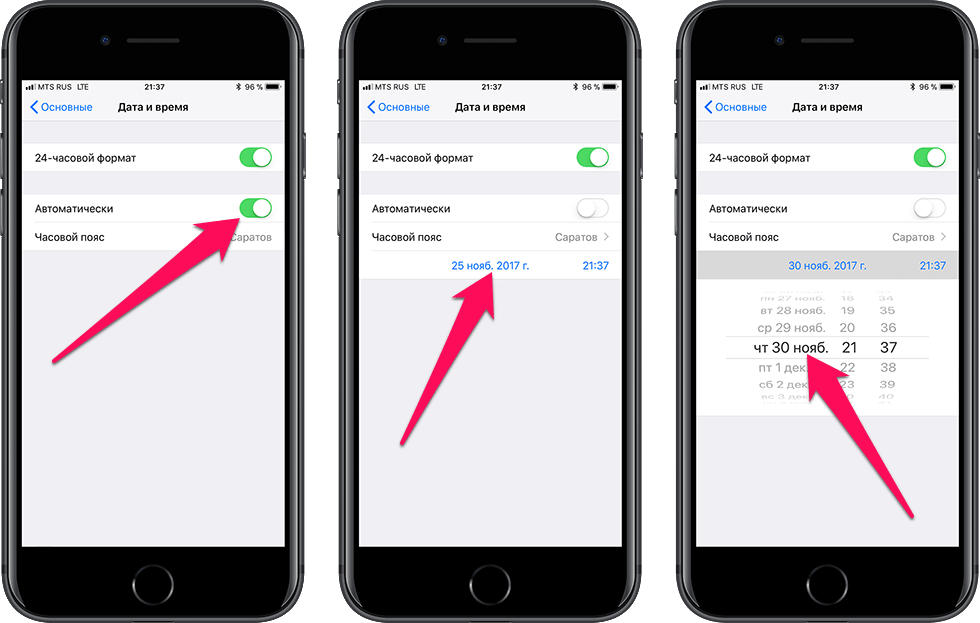
По мере удаления файлов будут появляться новые рекомендации.
Марисса Перино/Business Insider
Если баннер, предупреждающий вас о нехватке места для хранения, не появился, вы можете очистить свое музыкальное хранилище другим способом.
1. В приложении «Настройки» прокрутите вниз до вкладки «Музыка» и откройте ее.
2. Перейдя на вкладку «Музыка», прокрутите вниз и нажмите «Оптимизировать хранилище».
3. Включите оптимизацию хранилища, включив переключатель.
Это автоматически удалит музыку, которую вы давно не слушали, что освободит место для новой музыки.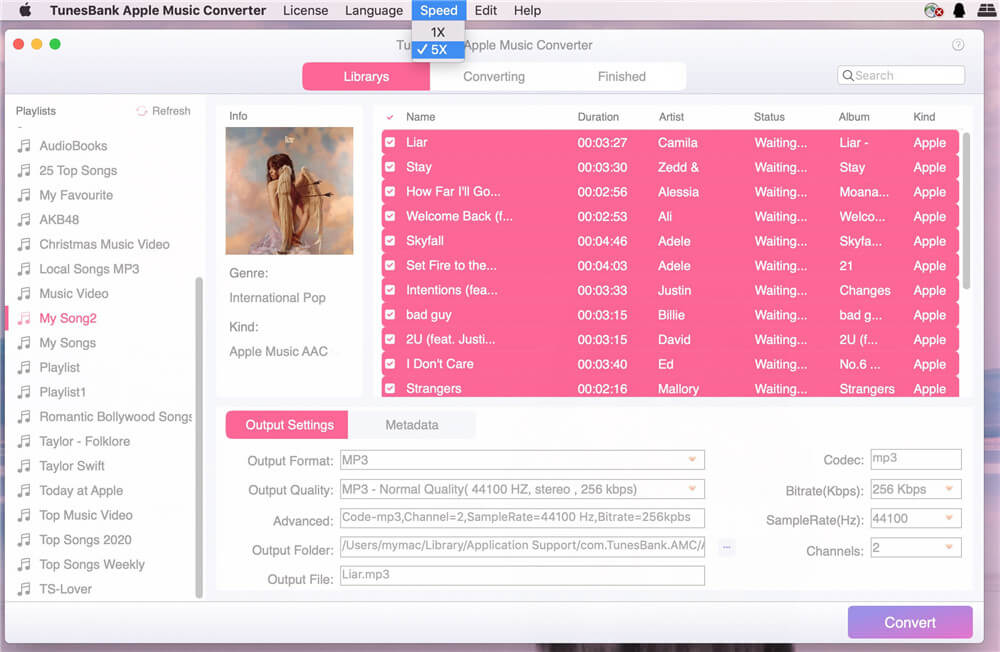
Оптимизация музыкального хранилища позволит вашему устройству управлять вашей библиотекой за вас.
Марисса Перино/Business Insider
Проверьте настройки iCloud и музыки
Если вы синхронизируете свою музыкальную библиотеку с iCloud, вы можете обновить подключение, чтобы убедиться, что все загружается правильно.
Для этого дважды проверьте настройки в разделе «Музыка» приложения «Настройки».
1. Откройте приложение «Настройки» на своем устройстве.
2. Прокрутите вниз до вкладки «Музыка» и нажмите, чтобы открыть ее.
3. Убедитесь, что включены «Показать Apple Music», «Добавить песни в плейлист», «Синхронизировать библиотеку» и «Сотовые данные».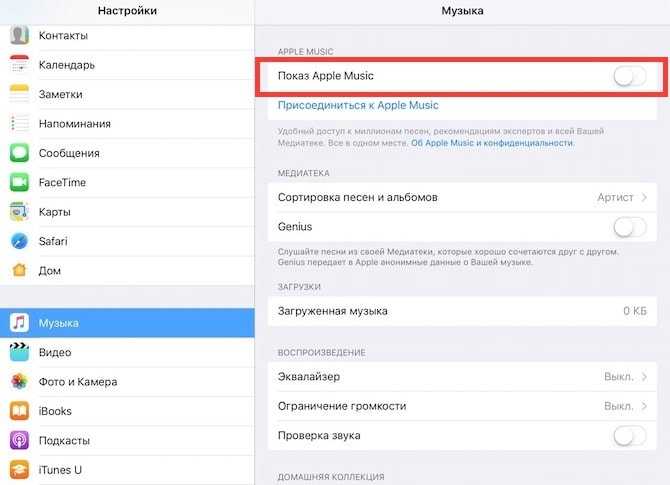 Если все они уже включены, выключите их и подождите несколько секунд, а затем снова включите.
Если все они уже включены, выключите их и подождите несколько секунд, а затем снова включите.
Вы также можете включить «Автоматические загрузки», которые будут загружать песни, чтобы вы могли слушать их, даже если вы не в сети.
Проверьте настройки Apple Music.
Марисса Перино/Business Insider
Проверьте подключение
Наконец, если вы используете iPhone или iPad с сотовой связью, вы можете перепроверить подключение к Интернету. Музыку лучше всего скачивать через Wi-Fi, но если вы включили ее в настройках, она также может загружаться через мобильные данные.
1. Откройте приложение «Настройки» на своем устройстве и дважды проверьте сеть Wi-Fi, к которой вы подключены.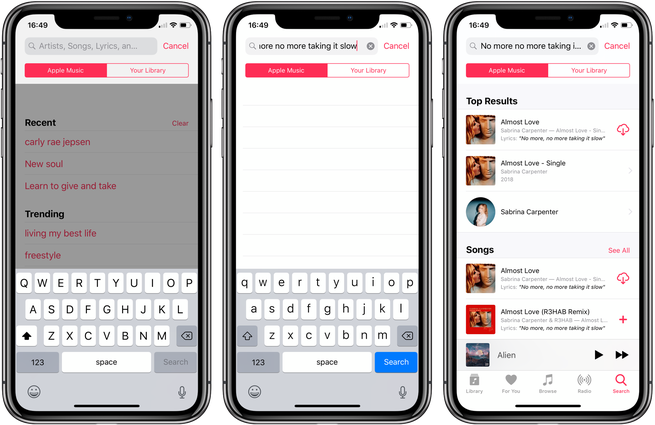 Переключитесь на другую сеть, если можете.
Переключитесь на другую сеть, если можете.
2. Если вы не можете переключиться на другую надежную сеть, выключите Wi-Fi и убедитесь, что мобильные данные включены, коснувшись вкладки «Сотовая связь» в первом разделе настроек.
3. В верхней части страницы убедитесь, что «Сотовые данные» включены.
Включите мобильные данные.
Марисса Перино/Business Insider
4. Даже если мобильные данные включены, вам следует еще раз убедиться, что они включены специально для приложения «Музыка». Прокрутите вниз страницу «Сотовые данные», пока не увидите приложение «Музыка», и убедитесь, что его переключатель включен.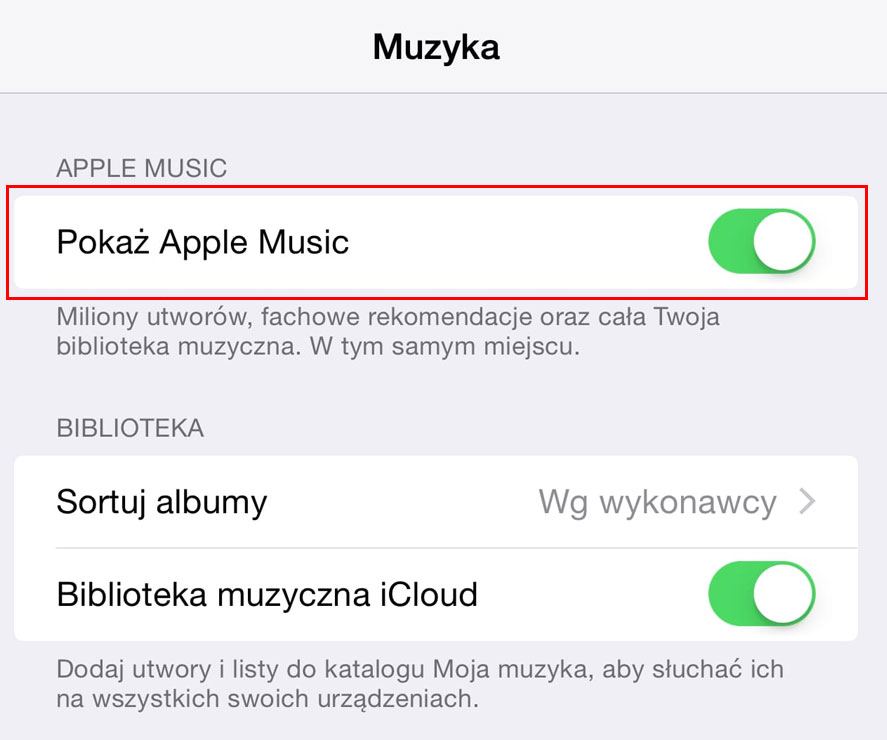
Убедитесь, что Apple Music может использовать мобильные данные.
Марисса Перино/Business Insider
Как изменить тарифный план Apple Music за 3 простых шага
Как поставить песню на повтор на iPhone в Apple Music или Spotify
Как поделиться подпиской Apple Music между 6 людьми с помощью функция «Семейный доступ»
Как создать плейлист в Apple Music, добавляя и упорядочивая свои любимые треки
Да, вы можете получить Apple Music на устройстве Android — вот как его загрузить и настроить
Марисса Перино
Марисса Перино — бывший стажер редактора, освещающая образ жизни руководителей. Ранее она работала в Cold Lips в Лондоне и Creative Nonfiction в Питтсбурге. Она изучала журналистику и коммуникации в Университете Питтсбурга, а также писательское мастерство. Найдите ее в Твиттере: @mlperino.
Ранее она работала в Cold Lips в Лондоне и Creative Nonfiction в Питтсбурге. Она изучала журналистику и коммуникации в Университете Питтсбурга, а также писательское мастерство. Найдите ее в Твиттере: @mlperino.
ПодробнееПодробнее
Почему моя Apple Music не загружает песни в 2023 году?
Apple Music — отличное развлечение для пользователей iOS. Как и любое другое приложение на вашем устройстве, Apple Music тоже может пойти не так. Иногда у пользователей возникают проблемы с загрузкой песен, и если вы сталкиваетесь с аналогичными проблемами, связанными с тем, что Apple Music не воспроизводит загружаемые песни, эта статья для вас. В этом руководстве подробно обсуждаются популярные решения, от бесплатных самодельных до эффективных инструментов, используемых профессиональными техниками.
Почему мой Apple Music не загружает песни?
Apple Music — это приложение для потоковой передачи аудио и видео премиум-класса, в котором вам необходимо подписаться на соответствующий пакет, чтобы наслаждаться песнями по запросу и существующими песнями.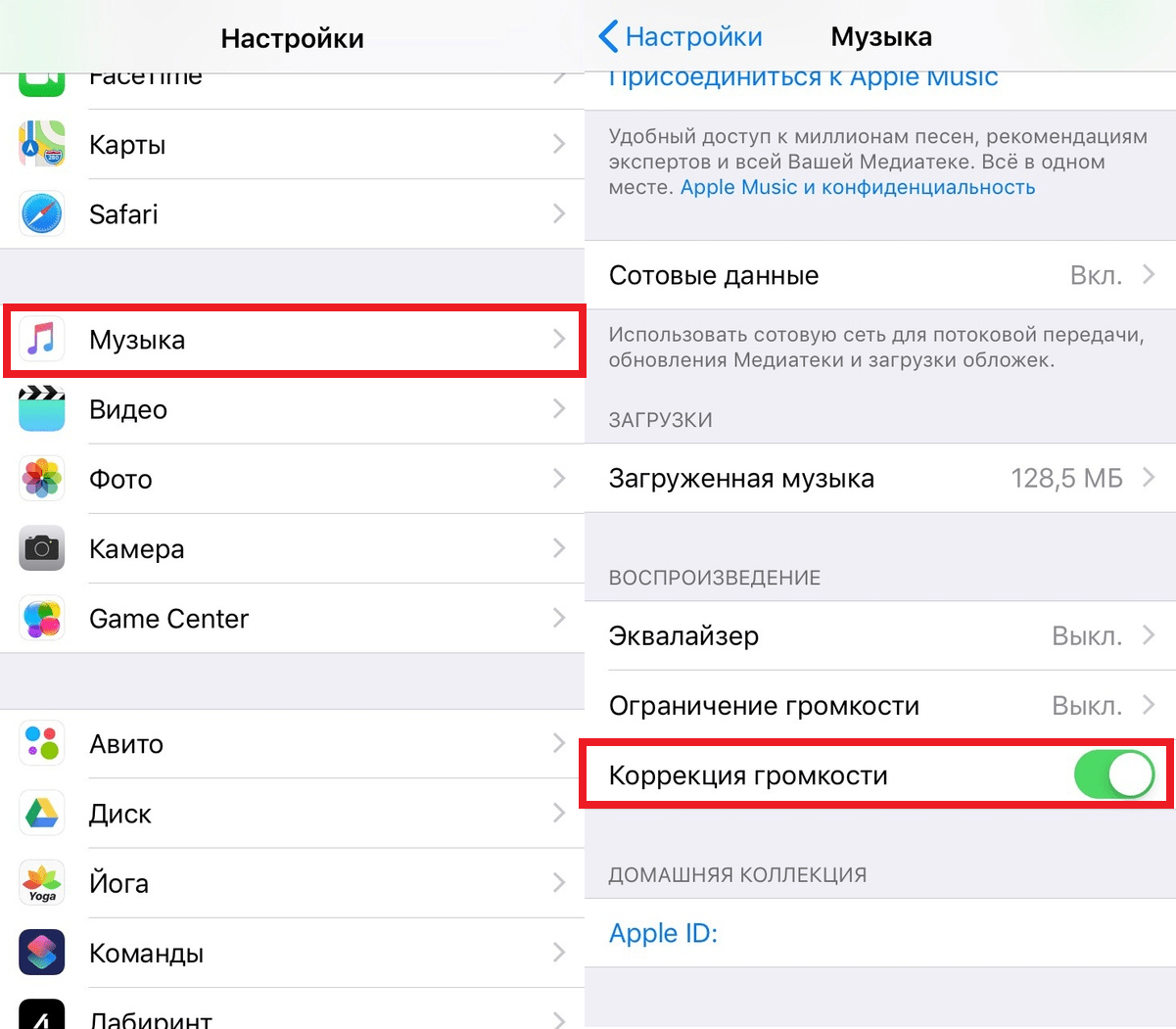 После того, как вы подписались на сервис Apple Music, вы можете начать просматривать платформу в поисках своей любимой музыки.
После того, как вы подписались на сервис Apple Music, вы можете начать просматривать платформу в поисках своей любимой музыки.
Если Apple Music не работает, существуют различные внутренние и внешние факторы, которые могут вызвать проблемы. Любая неисправность оборудования, программного обеспечения или настроек может привести к тому, что функция загрузки песни Apple Music перестанет работать. Здесь представлен обзор возможных причин, а в следующих разделах будут объяснены возможные решения этих причин.
.
| Проблемы с настройками | Проблемы с программным обеспечением | Проблемы с оборудованием |
|---|---|---|
| Перезапустите приложение Apple Music | Выйдите из своего Apple ID и повторите попытку входа | Проверьте подключение к Интернету |
| Выключите приложение и перезагрузите устройство | Обновите версию iOS для вашего устройства | Попробуйте подключить iPhone к любому другому интернет-соединению |
| Изменить активный статус Show Apple Music | Откат до последней версии или обновление до последней версии iOS, если обновление вызвало проблему | Попробуйте подключить iPhone к любому другому интернет-соединению |
| Обновите версию приложения Apple Music | Использовать инструменты восстановления системы iOS | Обратитесь в службу поддержки Apple |
Первая попытка: исправить Apple Music, не загружающую песни (работает на 100 %)
Редко можно найти метод, обеспечивающий 100 % успех, но, к счастью, iToolab FixGo — уникальный инструмент для решения этих проблем. Без каких-либо знаний в области кодирования вы можете использовать iToolab FixGo для процесса восстановления системы iOS. Стандартное сканирование решит большинство проблем с программным и аппаратным обеспечением вашего iPhone, которые вызывают проблемы с загрузкой Apple Music. Давайте посмотрим, как использовать его с помощью простых шагов!
1. Установите инструмент iToolab FixGo
После установки инструмента iToolab FixGo подключите iPhone к компьютеру с помощью кабеля Lightning, затем выберите «Исправить систему iOS — стандартный режим».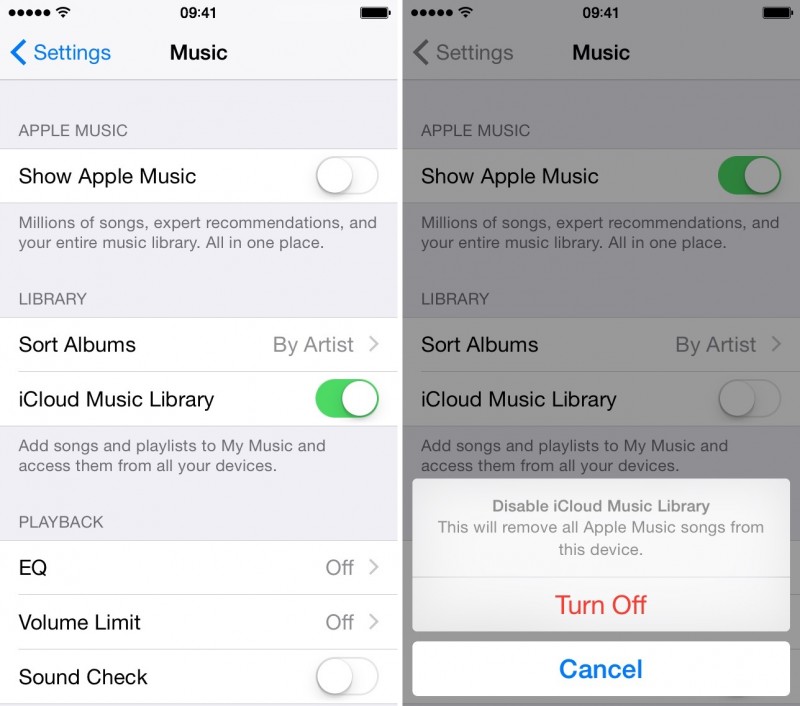 На главном экране инструмента будут предложены различные варианты, как вы можете видеть на данной фотографии.
На главном экране инструмента будут предложены различные варианты, как вы можете видеть на данной фотографии.
2. Загрузите пакет прошивки
Для вашего устройства потребуются дополнительные файлы, которые можно загрузить на компьютер iToolab FixGo начнет загрузку файлов после подтверждения загрузки.
3. Устранение проблем с загрузкой песен Apple Music
Процесс начнется, и вам придется немного подождать, пока инструмент обнаружит и устранит возможные проблемы. Будьте терпеливы, пока iToolab FixGo устраняет проблемы, вызывающие проблемы с загрузкой Apple Music.
С ним действительно легко и просто работать, если вы обнаружите, что у вашей Apple Music есть проблемы, а обычные попытки вообще не работают, тогда используйте FixGo, вы обнаружите, что у вас есть сокровище, новый континент, каждый раз там это проблема с вашим мобильным телефоном, вы можете решить ее самостоятельно, не обращаясь за помощью, и это очень удобно.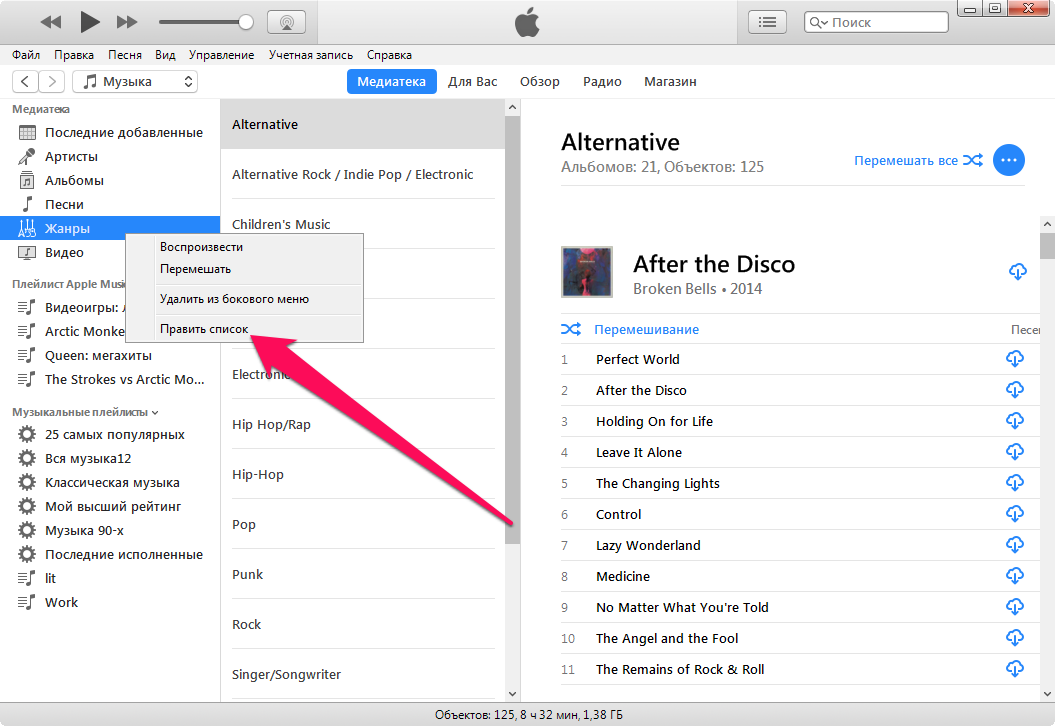
Общие попытки: исправить Apple Music, не загружающие песни (50% рабочих)
FixGo предлагает быстрые, эффективные и многообещающие результаты. Пользователи, которые ценят целостность своего устройства и данных, всегда выбирают безопасные методы, такие как iToolab FixGo. Есть и другие методы, рекомендуемые большинством технических блогов. Вот в чем загвоздка, эти методы редко приносят успех. Шансов на решение проблемы очень мало. Некоторые методы могут попросить вас перезагрузить устройство. Но вы можете дать им попробовать.
- 1. Проверьте сетевое подключение
- 2. Выключите и включите приложение Apple Music
- 3. Очистить место для хранения
- 4. Выйдите из Apple ID
- 5. Обновите систему iOS и Apple Music
- 6. Обратитесь в Apple Store или Apple Music Service
.
.
Способ 1. Проверьте сетевое подключение
Apple Music может потребовать разрешить загрузку музыки из настроек, если вы используете мобильное подключение для передачи данных.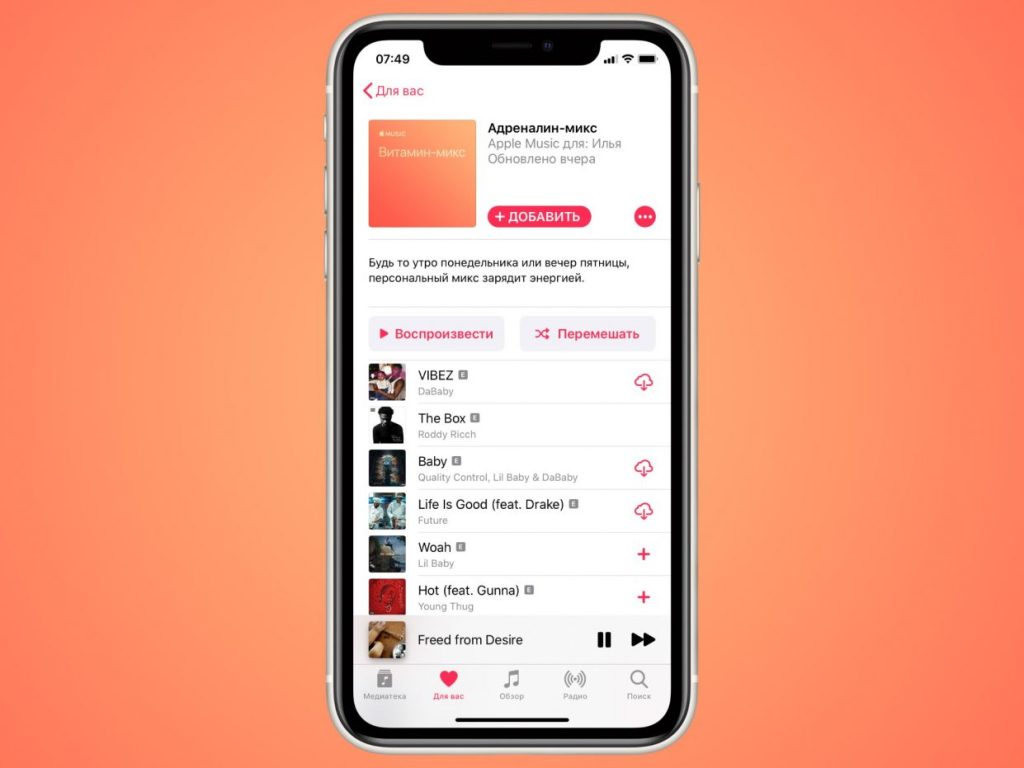 Вот как разрешить Apple Music загружать песни в режиме передачи данных:
Вот как разрешить Apple Music загружать песни в режиме передачи данных:
- Перейдите в «Настройки» и выберите «Музыка»
- Активировать разрешение на передачу сотовых данных
Способ 2. Выключите и снова включите приложение Apple Music
Приложение Apple Music по какой-то причине может начать работать некорректно, а перезапуск позволит плавно загружать песни. Вот как перезапустить приложение Apple Music:
- Дважды нажмите кнопку «Домой», чтобы просмотреть открытые приложения
- Сдвиньте вверх приложение Apple Music, чтобы закрыть его работу
- Снова откройте приложение Apple Music, и оно должно работать нормально
Способ 3. Очистить место для хранения
Нехватка места для хранения — еще одна причина, по которой Apple Music может перестать загружать песни и другие файлы. Возможно, вам придется удалить некоторые другие файлы и носители, чтобы освободить место для новых загрузок.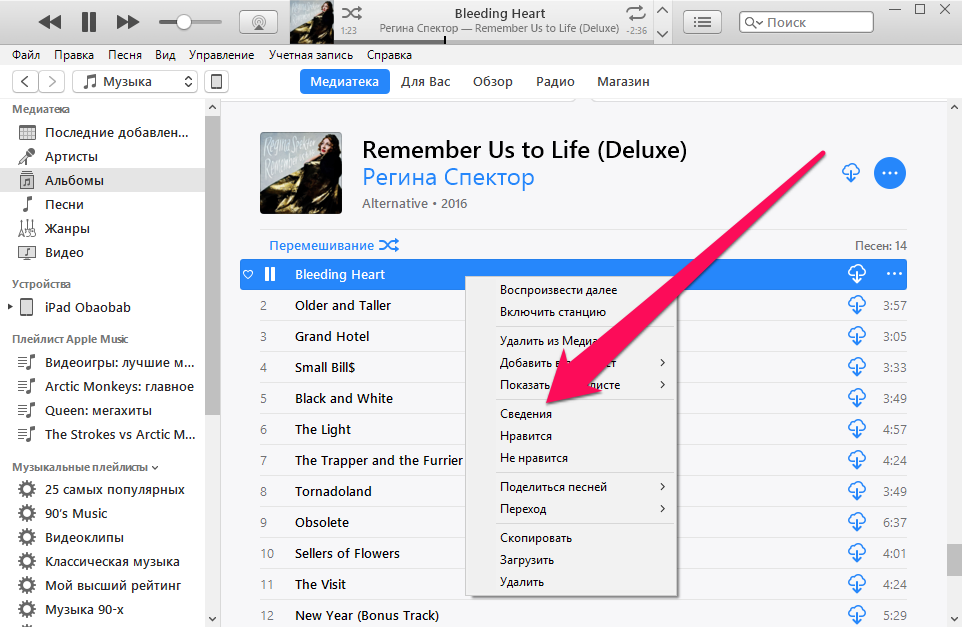
- Перейдите в «Настройки» и нажмите «Управление хранилищем».
- В следующем окне будут показаны различные сведения о хранилище.
- Вы можете выбрать файлы и папки, чтобы освободить место для загрузки Apple Music
Способ 4. Выйдите из Apple ID
Apple ID предоставляет вам доступ ко всем службам и приложениям. Вы можете попробовать выйти из своего Apple ID и посмотреть, решена ли проблема с загрузкой Apple Music.
- Перейдите в «Настройки» и выберите «Выйти» в самом низу
- Теперь снова войдите в систему и попробуйте снова загрузить песни
Способ 5. Обновите систему iOS и Apple Music
Если для версии iOS доступны последние обновления, вам необходимо обновить программное обеспечение iOS. То же самое касается приложения Apple Music. Некоторые приложения начинают ограничивать определенные функции после выпуска последних обновлений. Если для версии iOS или приложения Apple Music доступны какие-либо обновления, обязательно обновите приложение и программное обеспечение.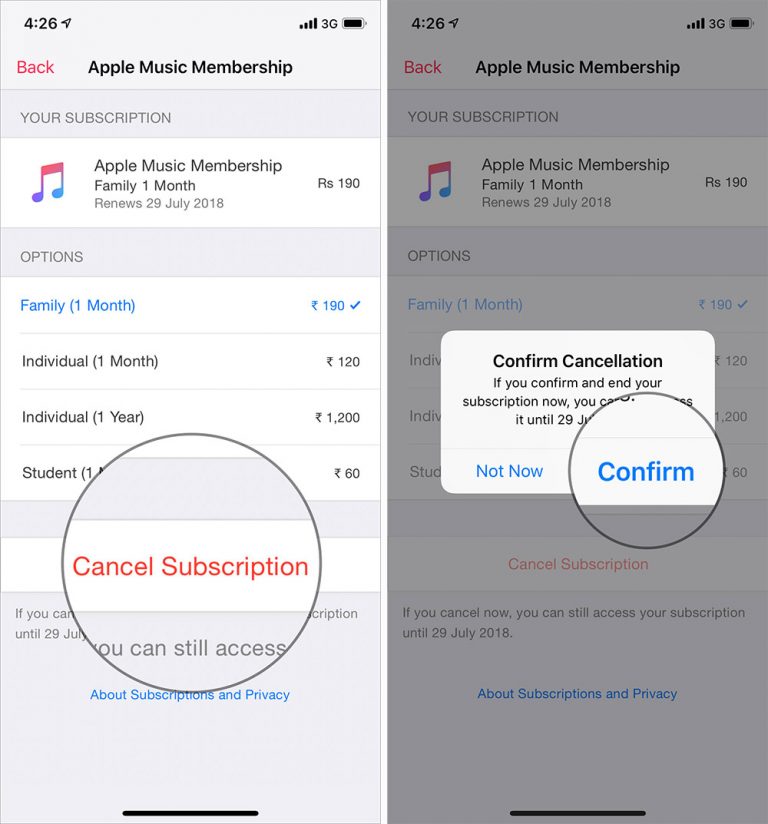
Способ 6. Обратитесь в Apple Store или в службу Apple Music по телефону
. Если ни одно из предложений не помогло решить вашу проблему с Apple Music, не загружающей музыку, вам, возможно, придется записаться на прием к техническим специалистам Apple. Мы настоятельно рекомендуем использовать iToolab FixGo до встречи, потому что этот платный премиум-инструмент может решить проблему, не обращаясь за помощью к эксперту.
Заключительные мысли
Программное обеспечение доступно как в платной, так и в бесплатной версии, но вам придется перейти на премиум-версию, чтобы решить проблему с Apple Music, которая не загружает песни. Пробный период премиум-версии можно использовать перед покупкой программного обеспечения. Этот инструмент универсально совместим со всеми моделями и поколениями iPhone, iPad и iPod touch. Получите в свои руки премиум-версию инструмента iToolab FixGo прямо сейчас, чтобы исправить проблему Apple Music, не загружающую песни, и многие другие проблемы, связанные с медленной работой iPhone, зависанием или зависанием.
 На iOS 8 и ранних версиях это можно выполнить, дважды нажав на кнопку «Домой». Такое действие приводит к отображению последних открытых программ на телефоне. На iOS 10 и выше следует свайпнуть на стартовом экране смартфона вверх. Вести палец рекомендуется от низа «окна», немного задержав его в центре. Далее требуется выбрать iTunes и снова провести вверх для закрытия последнего.
На iOS 8 и ранних версиях это можно выполнить, дважды нажав на кнопку «Домой». Такое действие приводит к отображению последних открытых программ на телефоне. На iOS 10 и выше следует свайпнуть на стартовом экране смартфона вверх. Вести палец рекомендуется от низа «окна», немного задержав его в центре. Далее требуется выбрать iTunes и снова провести вверх для закрытия последнего.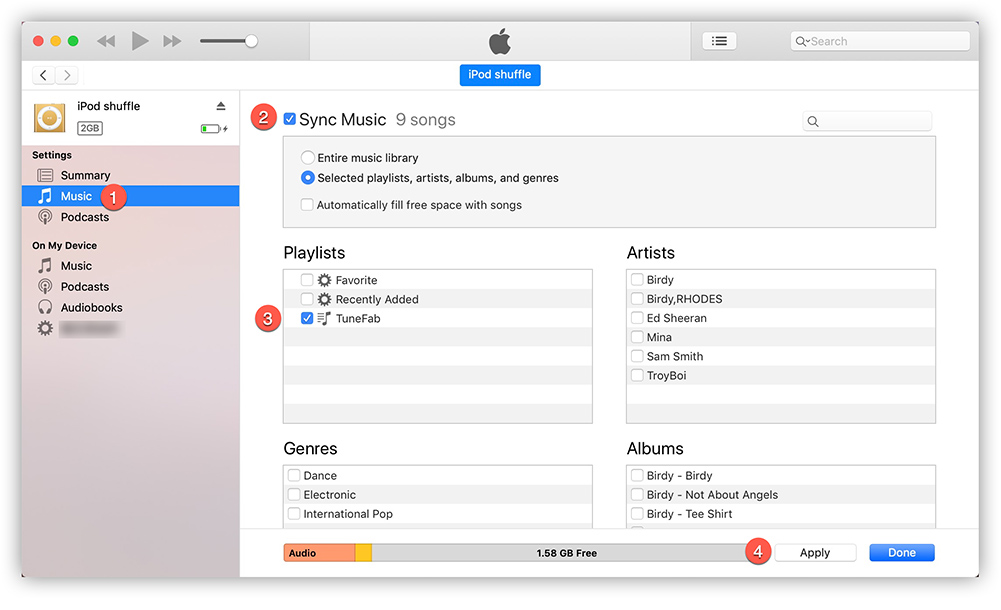
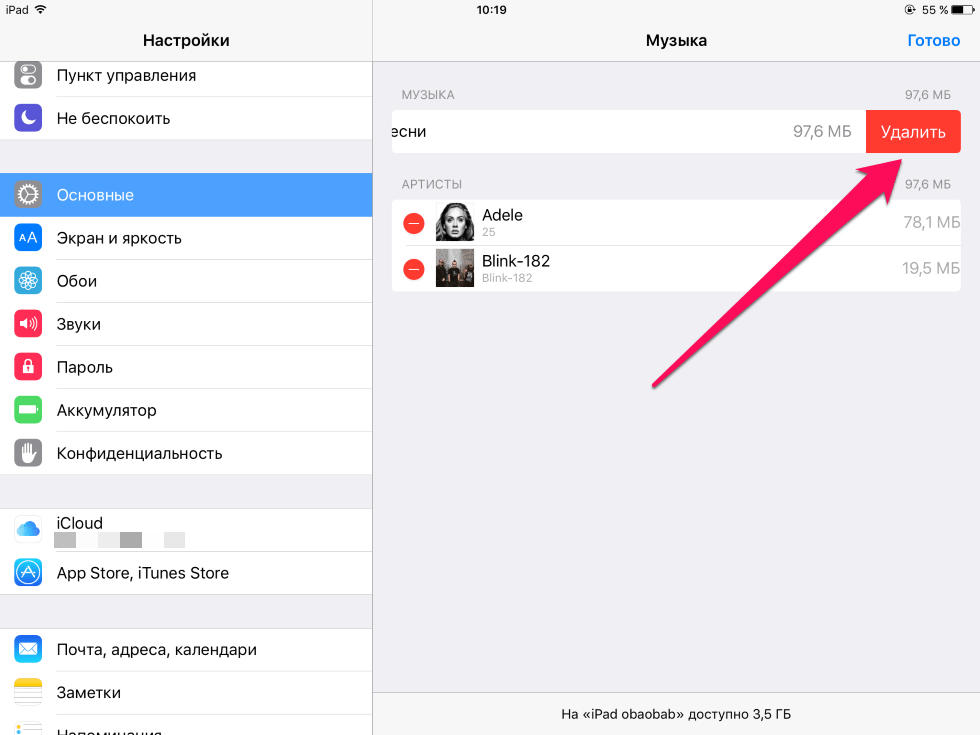 Бывают случаи, когда пользователи входят в свою учетную запись Apple и сталкиваются с проблемами из-за неправильной регистрации на сервере. Один из способов исправить это — выйти и снова войти в систему.
Бывают случаи, когда пользователи входят в свою учетную запись Apple и сталкиваются с проблемами из-за неправильной регистрации на сервере. Один из способов исправить это — выйти и снова войти в систему.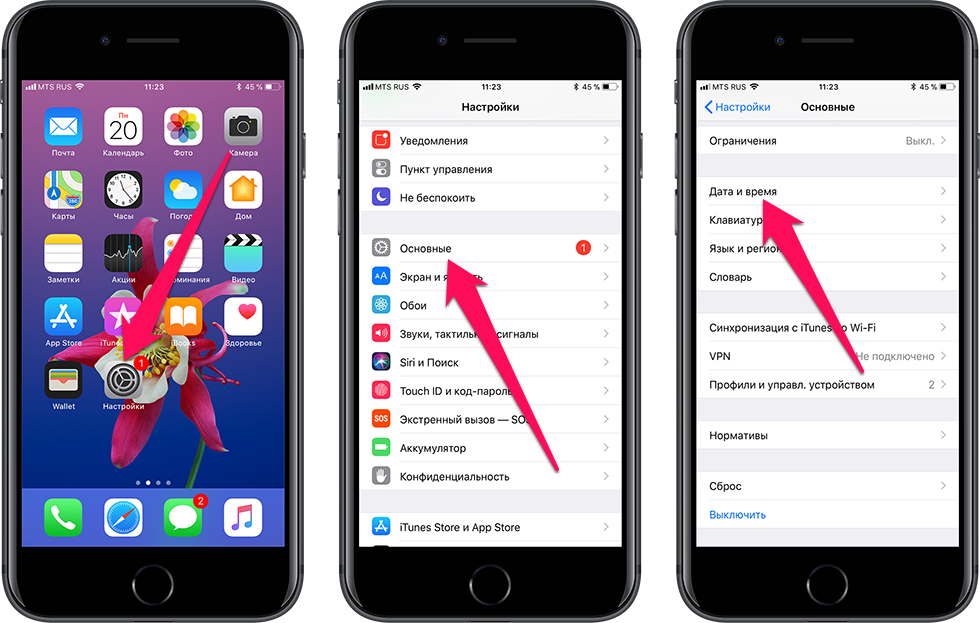
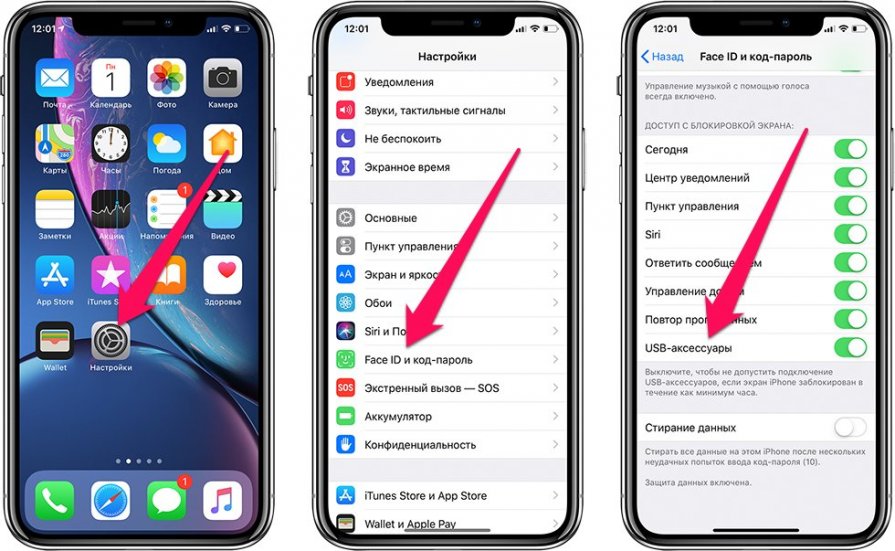
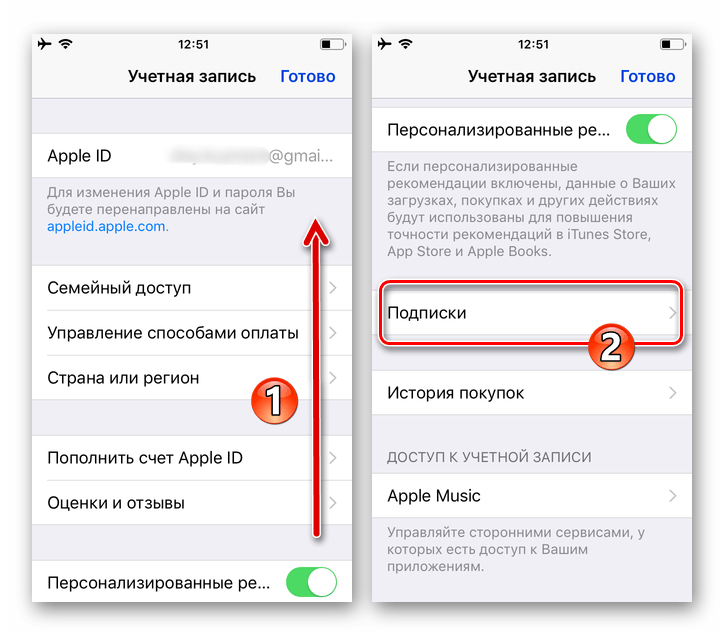
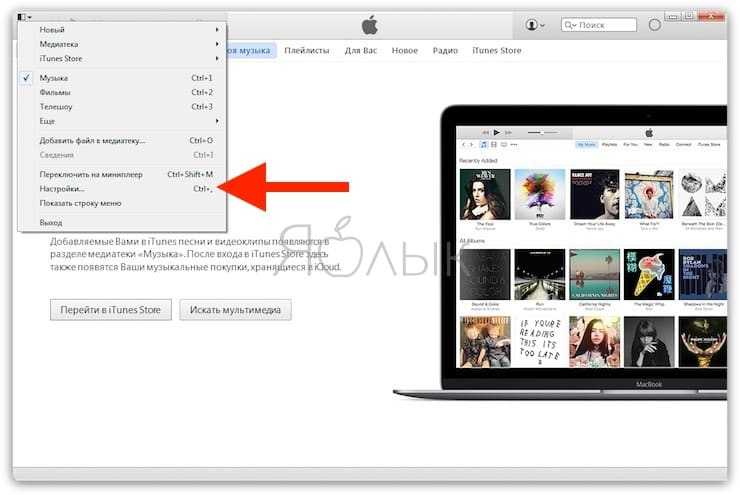
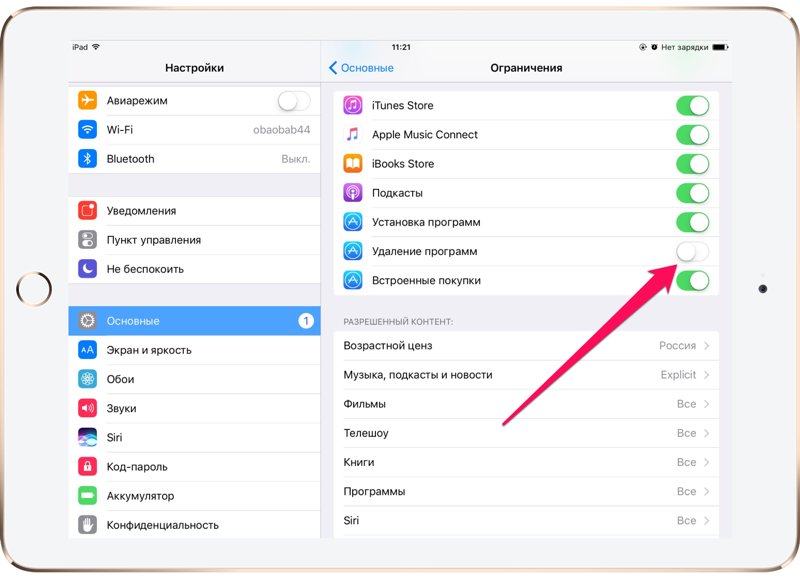
 Это применимо к Zune, Xbox, PSP, Android, iOS и другим устройствам.
Это применимо к Zune, Xbox, PSP, Android, iOS и другим устройствам.